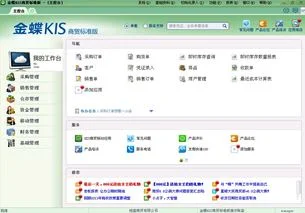1.excel 中怎样使不及格的分数自动用红色表示出来啊
材料/工具:Excel2010
1、打开学生excel成绩表,用鼠标从头到尾将全部学生每门科目的分数全部框选。
2、然后单击excel界面上方功能区“开始”选项卡中“条件格式”下的小三角,打开下拉菜单,选择“新建规则”命令。
3、单击该命令后,弹出“新建格式规则”对话框。在对话框中的“选择规则类型”选项中我们单击选择“只会包含以下内容的单元格设置格式”项。
4、单击下方的“格式”按钮,来为这些60分以下的单元格设置格式。
5、这时会弹出“设置单元格格式”对话框,在对话框中选择“填充”选项卡,将填充色选择为大红色,完成后单击确定按钮。
6、格式设置完毕后,返回到“新建格式规则”对话框,我们可以看到预览规则中设定凡是小于60的分数所在单元格会自动变为大红色。单击“确定”按钮完成设置。
7、完成后,可以看到所有低于60分的单元格就批量填充为大红色了。
2.求解,WPS表格填写不同的分数表格怎么自动填充颜色
方法/步骤
在WPS表格里打开一个表格,如图所示。假如我要使0~50内的数据变成鲜绿色;50~100内的数据变成黄色,大于100的数据变成红色。先选择数字区域,再点击左上角的“开始”,会出现第二张图的画面。
点击“格式“,接着点击”条件格式“,会出现第三张图的画面。
分别填上”0“和”50“,再点击”格式“,会出现左边的窗口,点击”字形“。
点击”颜色“,选择”鲜绿色“,再点击”确定“。就会出现第二张图的页面。
点击”添加“,出现第二张图的页面,然后填上”50“和”100“,接着是,格式——字形——颜色——黄色——确定。
再次点击”添加“,然后点击”介于“,就会出现”介于“”未介于“”等于“”大于或等于“等选项,选择”大于或等于“,再次接着是,格式——字形——颜色——红色——确定。
最后是点击“确定”即可。
3.wps表格中,如何进行颜色分类
1、打开WPS可以看到表格的工具栏里有小油桶,
2、编辑好数据或位子表格后直接选中单元格,
3、编辑好后就可以直接点击保存。
4.如何在excel中把不及格的成绩变成红色数字
方法一:条件格式
方法二:[>60]G/通用格式;[红色]G/通用格式